Sistemul nu vede al doilea hard disk: ce să facă
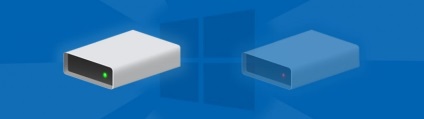
Utilizarea unui al doilea hard disk
Inițial, am avut în vedere faptul că există un al doilea dispozitiv (hard disk), care vă conectați la computer, atât în interiorul cât și în afara. Ambele opțiuni sunt în mod dramatic diferite sunt conectate. Faptul că a doua opțiune funcționează ca o unitate flash USB, și nu trebuie să existe probleme cu recunoașterea acesteia pe calculator, dar în primul caz este un pic diferit.
Situația este că se poate lucra din motive legate de:
- dacă este conectat corect la placa de baza;
- în cazul în care acesta este în stare de funcționare;
- În cazul în care placa de baza este de lucru;
- În cazul în care nici un conducător auto a zburat și totul funcționează bine.
Astfel, asigurați-vă că HDD-ul este conectat și funcționează corect. O placa de baza care nu funcționează, doar da-se departe - PC-ul nu va rula. Ultimul element al listei celor mai neplăcute. La șoferii „raliu“, va trebui să contactați furnizorul de echipament, astfel încât să poată rezolva această problemă. În cazul în care totul funcționează corect și este conectat. dar calculatorul nu vede al doilea hard disk - du-te la următorul articol.
De ce nu văd de-al doilea HDD din meniul BIOS?
Inițial, trebuie să ia în considerare această opțiune, deoarece meniul BIOS - fața stării calculatorului, și în el puteți vedea toate informațiile necesare. Foarte des este folosit pentru a arăta utilizatorului în magazin, ce dispozitive sunt conectate la un laptop sau PC, ce parametri, etc sunt stabilite
Pentru a permite „vizibilitatea“ a hard disk în BIOS, trebuie să efectuați una sau ambele opțiuni.
Deci, primul este după cum urmează:
- Opriți calculatorul și apoi rulați-l. Imediat după PC-ul este pornit, apăsați tastatura pe tasta F2 (uneori DELETE), astfel încât de multe ori, până când apare nutrit meniul;
- «Avansat» Du-te la meniul. apoi în fila de configurare hardware (acesta poate fi numit în mod diferit, dar cuvântul de configurare exactitate, va exista);
- Găsiți linia și schimba starea controlerului de dezactivat;
- Salvați modificările și ieșiți din BIOS. în cazul în care este necesar computerul - apoi reporniți computerul.
- Se repetă pașii №1 de instrucțiuni anterioare și alege acum configurația sistemului;
- În «Configurare SATA» schimba AHCI la orice alta;
- Repetați pasul №4 ultima opțiune.
În primul caz, includem doar controlerul de antrenare, iar al doilea tip de configurație este schimbat, deoarece unele HDD nu poate suporta AHCI. Asta e tot „tortura“ BIOS-ului la un capăt, și trecem la configurarea deja din interfața cu utilizatorul.
De ce nu văd de-al doilea HDD la Windows 7?
Pentru a vedea imediat în cazul în care sistemul nu poate vedea cu siguranță un hard disk, trebuie să mergeți la manager de disc. Pentru aceasta folosim utilitarul „Run.“ Apel: logo-cheie + tasta windose R. Apoi, introduceți comanda „diskmgmt.msc“ și faceți clic pe „OK“.
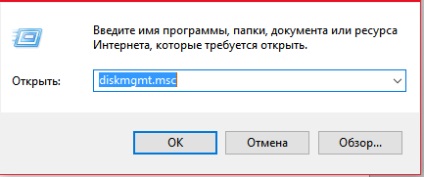
Puteți ajunge la fereastra „Disk Management“. Instrucțiunile vor fi relevante pentru tine, dacă vă va arăta ceva de genul:
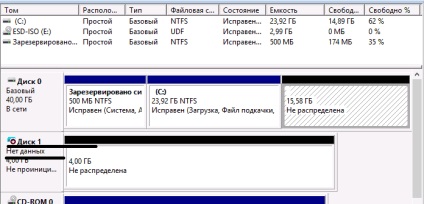
Potrivit captura de ecran, sistemul conține o unitate care pur și simplu nu a fost inițializat. În acest caz, aveți nevoie pentru a face imediat inițializată lui. Pentru a face acest lucru, faceți clic pe butonul din dreapta al mouse-ului și selectați „Inițializare“. Apoi selectați stilul de partiție. Pentru Windows 7, selectați MBR. și apoi faceți clic pe „OK“. După care aveți nevoie, pe baza această unitate pentru a crea volum simplu, astfel încât să puteți utiliza memoria de pe discul de „local“ unitate.
Din nou, faceți clic pe butonul din dreapta al mouse-ului pe unitatea și selectați „Volum simplu nou.“ Atribuim o scrisoare, du-te prin toate elementele de utilitate și de a confirma acțiunea. Apoi, totul va fi afișat exact și de lucru și nu vei mai face griji cu privire la răspunsul la întrebarea de ce computerul nu vede un al doilea hard disk.
De ce nu văd de-al doilea HDD pe Windows 10?
În calitate de utilizatori ai noului sistem, proprietarii de „zeci“ rareori se confruntă cu probleme de disc de afișare în „Explorer“. Având în vedere că sistemul este în stare proaspătă, iar echipamentul nu este foarte mult, se întâmplă că HDD-ul nu este la vedere. În acest caz, este necesar să se facă aceleași elemente ca și pentru Windows 7, dar cu o mică corecție.

În sub-titlul anterior am ales stilul de partiție. Faptul că este pentru Windows 10 și pentru Windows 8 | 8.1 este recomandat pentru a seta GPT. Cu toate acestea, este mai bine prodelyvat numai dacă sunteți sigur că computerul nu este vechi. În caz contrar, nu ezitați să alegeți MBR-ul și cu siguranță nu-l regreta.
articole bune în curs:
Ponderea „Sistemul nu vede al doilea hard disk: ce să fac“